Reklama
 Oprócz aplikacji do edycji tekstu, programy do przechwytywania ekranu to de rigueur dla nas pisarzy tutaj w MakeUseOf - jak można łatwo zobaczyć po przeczytaniu dowolnego z naszych artykułów. Wypróbowałem i użyłem wielu narzędzi do tworzenia zrzutów ekranu, od domyślnej aplikacji Apple Grab do popularnych programów innych firm, takich jak Jing Jak zrobić lepszy zrzut ekranu za pomocą Jing (Mac) Czytaj więcej oraz ostatnio sprawdzone Skitch Evernote przejmuje Skitch i sprawia, że pobieranie jest bezpłatne [News]W zeszły czwartek Evernote ogłosiło nabycie aplikacji Skitch do tworzenia notatek graficznych na komputery Mac oraz firmy, która je wyprodukowała. Skitch to aplikacja do przechwytywania ekranu i zdjęć komputerowych, która obejmuje kilkanaście ... Czytaj więcej . Zazwyczaj regularnie używam co najmniej trzech różnych programów do tworzenia zrzutów ekranu, z których każdy zawiera unikalne funkcje dla tego rodzaju ujęć, które muszę uzyskać.
Oprócz aplikacji do edycji tekstu, programy do przechwytywania ekranu to de rigueur dla nas pisarzy tutaj w MakeUseOf - jak można łatwo zobaczyć po przeczytaniu dowolnego z naszych artykułów. Wypróbowałem i użyłem wielu narzędzi do tworzenia zrzutów ekranu, od domyślnej aplikacji Apple Grab do popularnych programów innych firm, takich jak Jing Jak zrobić lepszy zrzut ekranu za pomocą Jing (Mac) Czytaj więcej oraz ostatnio sprawdzone Skitch Evernote przejmuje Skitch i sprawia, że pobieranie jest bezpłatne [News]W zeszły czwartek Evernote ogłosiło nabycie aplikacji Skitch do tworzenia notatek graficznych na komputery Mac oraz firmy, która je wyprodukowała. Skitch to aplikacja do przechwytywania ekranu i zdjęć komputerowych, która obejmuje kilkanaście ... Czytaj więcej . Zazwyczaj regularnie używam co najmniej trzech różnych programów do tworzenia zrzutów ekranu, z których każdy zawiera unikalne funkcje dla tego rodzaju ujęć, które muszę uzyskać.
Tego rodzaju aplikacji nigdy nie będzie brakować, ale Blue Mango stworzyło aplikację, która wyróżnia się spośród innych. Podobne do swojej flagowej aplikacji profesjonalnej
ScreenSteps, wydała wersję beta aplikacji o nazwie Wyjaśniać. Clarify służy do tworzenia krok po kroku dokumentów instruktażowych zawierających zrzuty ekranu i adnotacje do szybkiego udostępniania online.Wyjaśnij cel
Zaawansowane aplikacje zrzutów ekranu, takie jak Jing i Skitch, zawierają narzędzia do adnotacji, które można zastosować po zrobieniu zrzutu ekranu. Możesz zobaczyć, jak takie narzędzia są używane na zrzucie ekranu poniżej. Clarify zawiera także narzędzia do adnotacji, ale idzie o krok dalej.

Jeśli jesteś pisarzem, programistą, technikiem komputerowym na miejscu lub pracownikiem technicznym w swojej rodzinie, który musi zapewnić krok po kroku instrukcje korzystania z oprogramowania lub wyjaśnienia złożonej witryny internetowej, Clarify pomaga w łatwym opracowywaniu i przekazywaniu instrukcji i wyraźnie.
Główne cechy
Clarify to zarówno zrzut ekranu, jak i edytor tekstu. Tworzysz dokumenty w aplikacji, a następnie eksportujesz je za pośrednictwem poczty e-mail, pliku PDF lub bezpłatnego internetowego konta Clarify. W Clarify rozpoczynasz nowy temat lub temat, podajesz krótki opis, a następnie dodajesz serię zrzutów ekranu, które pomogą ci przekazać to, co próbujesz wyjaśnić.
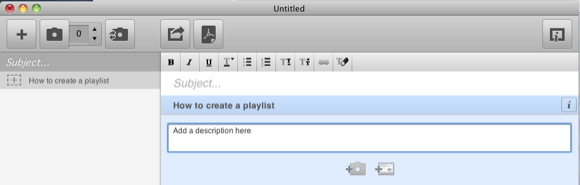
Podobnie jak inne narzędzia do tworzenia zrzutów ekranu, Clarify zapewnia trzy różne sposoby inicjowania zrzutu ekranu. Najczęstszą metodą jest użycie domyślnego skrótu klawiaturowego (który można zmienić w jego Preferencjach) lub kliknięcie ikony aparatu na pasku narzędzi.
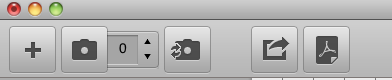
Możesz również uzyskać dostęp do Clarify z paska menu, który zawiera opcje opóźnionego przechwytywania ekranu i możliwość automatycznego przesyłania zrzutów ekranu na twoje konto Clarify.
Jeśli chodzi o narzędzia do przechwytywania ekranu, Jing i Clarify odzwierciedlają się wzajemnie. Jeśli jednak spróbujesz przechwycić powiedz pozycję menu rozwijanego, Clarify automatycznie ukryje tę akcję, co oznacza, że nie możesz jej przechwycić. To jeden z powodów, dla których używam Jing. Poniższy strzał nie mógł zostać wykonany za pomocą Clarify; Musiałem użyć Jing.
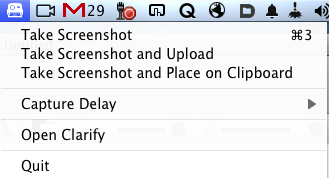
Narzędzia do adnotacji
Za każdym razem, gdy wykonujesz zrzut ekranu za pomocą Clarify, plik obrazu jest automatycznie dodawany i wyświetlany w dokumencie, oszczędzając ci niezbędnych kroków przeciągania go z pulpitu. Zasadniczo każdy krok w dokumencie może być reprezentowany przez odpowiedni zrzut ekranu. Narzędzia adnotacji w Clarify obejmują kształty i strzałki oraz pola tekstowe.
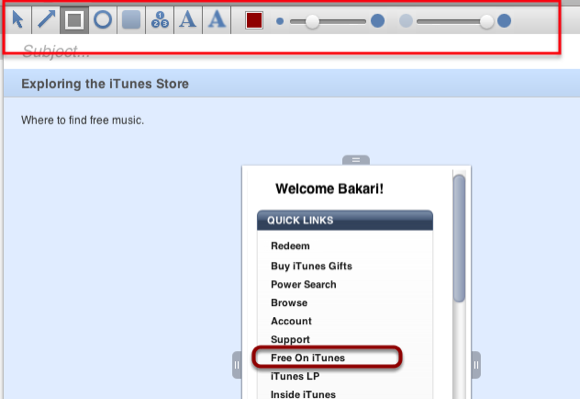
Pasek narzędzi adnotacji zawiera funkcje zmiany stylu czcionki i kolorów adnotacji. Clarify ma również narzędzie Sekwencji Liczb, które umożliwia szybkie dodawanie wypunktowanych liczb do zrzutów ekranu w dokumencie. Jest to dziesięć razy szybsze niż tworzenie ich w aplikacjach takich jak Word.
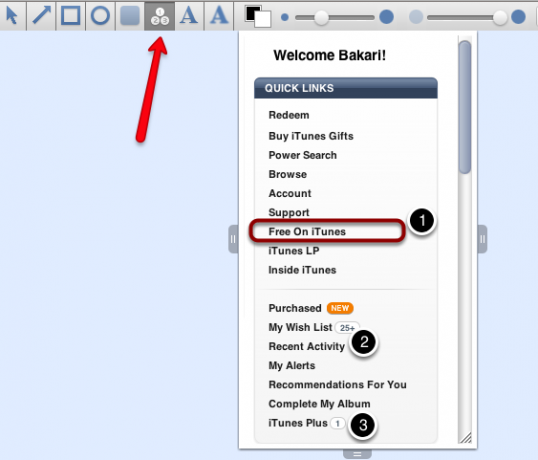
Kolejną fajną powiązaną funkcją jest możliwość dodania „Twórz listy z sekwencji”, Który możesz dodać w części tekstowej dokumentu, co jest kolejnym przydatnym oszczędzaniem czasu.
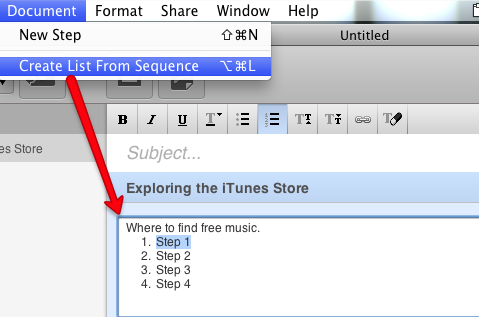
Adnotacje, zrzuty ekranu i całe kroki można przenosić, zastępować lub wycinać nawet po zapisaniu dokumentu.
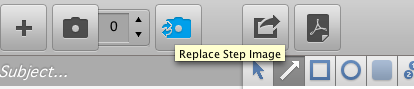
Eksportowanie dokumentów
Chociaż możesz użyć Clarify do stworzenia wielostronicowego dokumentu lub przewodnika, program jest bardziej ukierunkowany na szybkie udostępnianie instrukcji przez e-mail, Twitter lub gdziekolwiek indziej online. Możesz także eksportować dokumenty jako pliki PDF.

Clarify zawiera prawie wszystkie podstawowe funkcje bardziej profesjonalnego programu ScreenSteps, z wyjątkiem tego, że Clarify nie może eksportować dokumentów do Worda ani blogów. Nie każdy potrzebuje zaawansowanego programu do przechwytywania ekranu, takiego jak Clarify, ale jeśli regularnie przekazujesz instrukcje, okaże się, że ten program jest ogromną oszczędnością czasu.
Wersja beta Clarify jest obecnie bezpłatna i dostępna do pobrania dla systemu Mac OS X Snow Leopard i Lion. Spróbuj, a my i programiści wiemy, co myślisz.
Bakari jest niezależnym pisarzem i fotografem. Wieloletni użytkownik komputerów Mac, miłośnik muzyki jazzowej i rodzina.